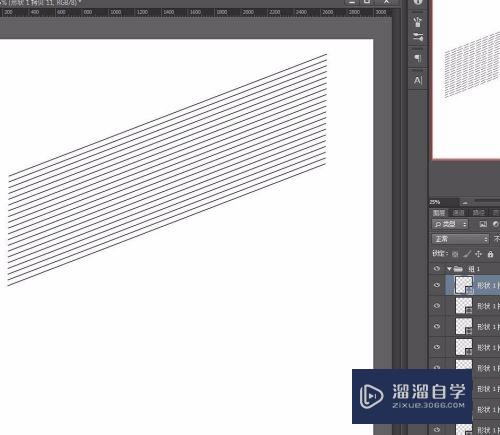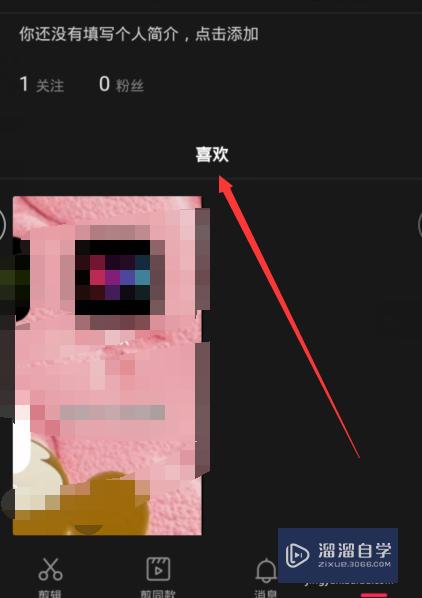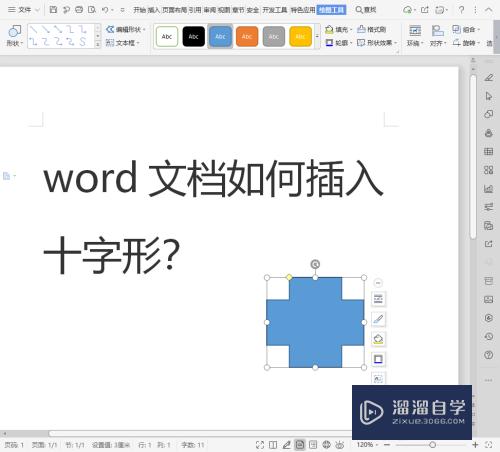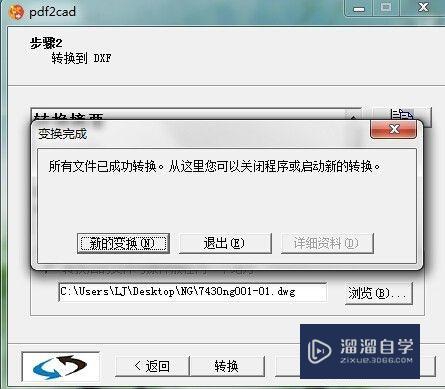PPT怎么在表格中插入水滴背景(ppt背景怎么设置水滴)优质
表格的背景是可以根据我们的需要来进行修改的。那么我们怎么在幻灯片的表格中插入水滴背景呢?相信大家对这个问题都很感兴趣。那么下面小渲就来教大家方法。希望能为大家带来帮助。
如果您是第一次学习“PPT”那么可以点击这里。免费试学PPT最新课程>>
工具/软件
硬件型号:联想(Lenovo)天逸510S
系统版本:Windows7
所需软件:PPT2003
方法/步骤
第1步
新建一个ppt。在顶部点击插入。在插入的下拉菜单中选择表格。如图中所示
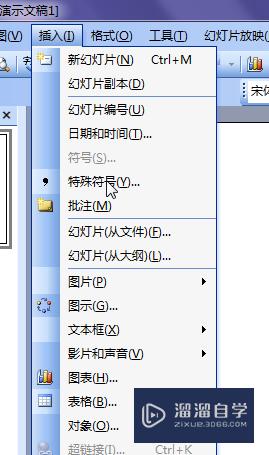
第2步
根据实际情况来修改列数和行数。修改好以后点击确定。表格就插入到幻灯片中了
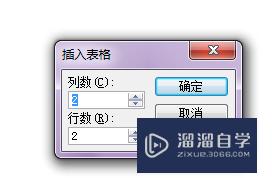
第3步
在需要插入水滴背景的表格中单击鼠标右键选择边框和填充。如果要对几个格子进行修改的话就选中这几个格子
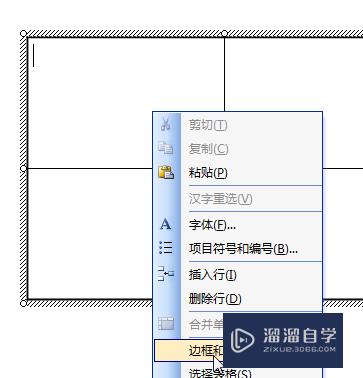
第4步
在出现的窗口中单击鼠标左键选择填充
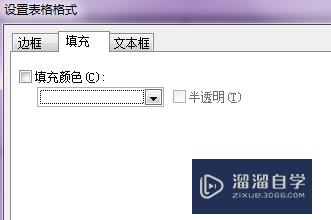
第5步
点击如图所示的位置并在其下拉菜单中选择填充效果
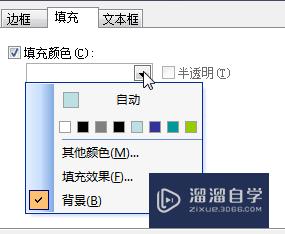
第6步
在填充效果中选择纹理。将页面往下移找到水滴。点击确定再点击确定就可以了
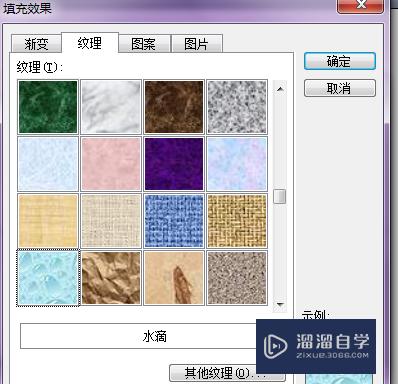
以上关于“PPT怎么在表格中插入水滴背景(ppt背景怎么设置水滴)”的内容小渲今天就介绍到这里。希望这篇文章能够帮助到小伙伴们解决问题。如果觉得教程不详细的话。可以在本站搜索相关的教程学习哦!
更多精选教程文章推荐
以上是由资深渲染大师 小渲 整理编辑的,如果觉得对你有帮助,可以收藏或分享给身边的人
本文标题:PPT怎么在表格中插入水滴背景(ppt背景怎么设置水滴)
本文地址:http://www.hszkedu.com/71968.html ,转载请注明来源:云渲染教程网
友情提示:本站内容均为网友发布,并不代表本站立场,如果本站的信息无意侵犯了您的版权,请联系我们及时处理,分享目的仅供大家学习与参考,不代表云渲染农场的立场!
本文地址:http://www.hszkedu.com/71968.html ,转载请注明来源:云渲染教程网
友情提示:本站内容均为网友发布,并不代表本站立场,如果本站的信息无意侵犯了您的版权,请联系我们及时处理,分享目的仅供大家学习与参考,不代表云渲染农场的立场!